برنامج SMART Notebook 10 لأنظمة تشغيل Windows
في مشهد "ملء الشاشة"، يتم من خلال برنامج SMART Notebook توسيع منطقة السبورة كي تلائم الشاشة التفاعلية عن طريق إخفاء شريط العناوين، وشريط الأدوات و شريط المهام وفارز الصفحات والمعرض وعلامة التبويب "مرفقات" وعلامة التبويب "خصائص". يمكنك الوصول إلى الأوامر المستخدمة بكثرة عن طريق استخدام شريط أدوات ملء الشاشة.
اضغط على ملء الشاشة ![]() .
.
يختفي شريط العناوين و شريط المهام وفارز الصفحات والمعرض وعلامة التبويب "مرفقات" وعلامة التبويب "خصائص" وشريط الأدوات ملء الشاشة.
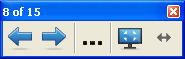
تلميح: إذا ظهرت أشرطة رمادية على جوانب الصفحة، فيمكنك تغيير مستوى التكبير ليتم إخفائها عن طريق تحديد خيارات إضافية ![]() > عرض الصفحة.
> عرض الصفحة.
|
الزر |
الأمر |
الإجراء |
|
|
الصفحة السابقة |
عرض الصفحة السابقة في الملف الحالي. |
|
|
الصفحة التالية |
عرض الصفحة التالية في الملف الحالي. |
|
|
خيارات إضافية |
افتح قائمة الخيارات. |
|
|
اخرج من الوضع ملء الشاشة |
ارجع إلى المشهد القياسي. |
|
|
خيارات شريط الأدوات |
قم بعرض الأزرار الإضافية لشريط الأدوات. |
اضغط على خيارات شريط الأدوات ![]() .
.
يتوسع شريط الأدوات ليشمل الأزرار التالية.
|
الزر |
الأمر |
الإجراء |
|
|
إدراج صفحة فارغة |
إدراج صفحة جديدة وفارغة في الملف الحالي. |
|
|
تراجع |
عكس تأثير آخر إجراء. |
|
|
اختيار |
تحديد الكائنات في الصفحة الحالية. |
|
|
القلم السحري |
إنشاء كائنات حرة تتضاءل تدريجيًا وفتح نافذة تكبير أو فتح نافذة إضاءة. |